win10系统电脑使用过程中有不少朋友表示遇到过win10系统笔记本安装楚汉棋缘的状况,当出现win10系统笔记本安装楚汉棋缘的状况时,你不懂怎样解决win10系统笔记本安装楚汉棋缘问题的话,那也没有关系,我们按照1、先下载一个楚汉棋缘软件; 2、下载、解压、安装楚汉棋缘软件的时候需要右键点击安装文件,在弹出的菜单中选择→兼容性疑难解答模式(这是正确安装的关键,否则安装会失败);这样的方式进行电脑操作,就可以将win10系统笔记本安装楚汉棋缘的状况处理解决。这一次教程中,小编会把具体的详细的步骤告诉大家:
1、先下载一个楚汉棋缘软件;
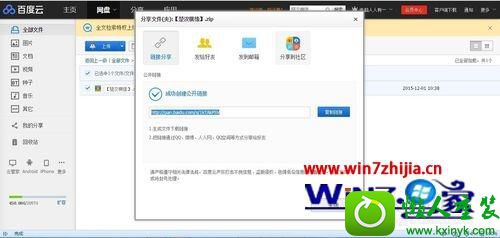
2、下载、解压、安装楚汉棋缘软件的时候需要右键点击安装文件,在弹出的菜单中选择→兼容性疑难解答模式(这是正确安装的关键,否则安装会失败);
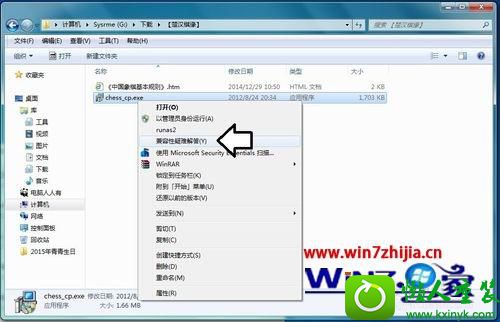
3、然后,点选尝试建议的设置运行安装程序;
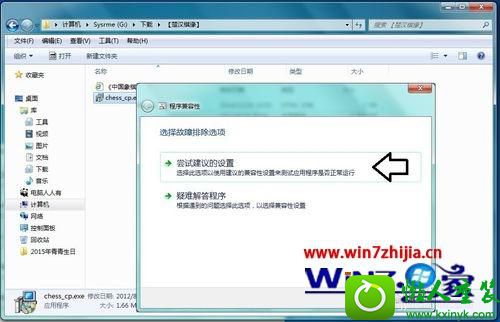
4、程序兼容性→启动程序;
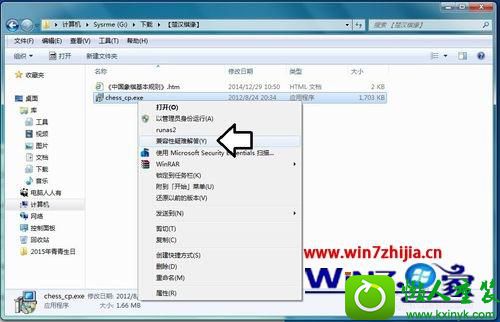
5、在弹出来的安装向导菜单中选择→下一步;
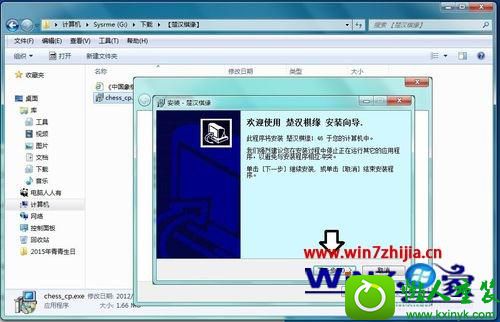
6、点选我接受协议中的条款→下一步;
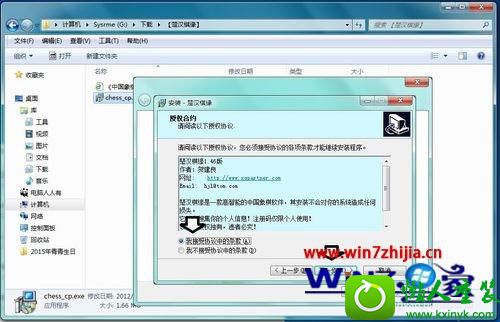
7、仔细查看楚汉棋缘的游戏内容→下一步;

8、默认安装在系统盘(通常是C盘),如要更改安装路径点击浏览自定义→下一步;

9、这是在开始菜单中的快捷菜单(也可以自定义修改)→确定;

10、可以在桌面创建一个快捷图标(默认不勾选)→下一步;

11、开始安装,看一下定义的路径等讯息,确认无误点击安装;

12、正在安装……;

13、安装完毕,点击完成;
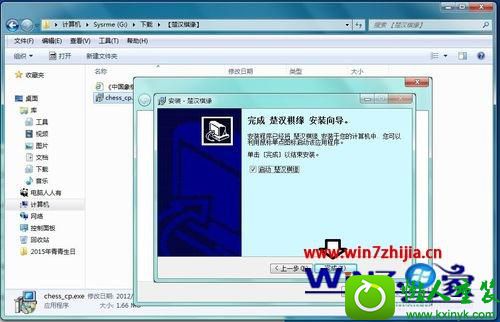
14、首次运行,会有未注册的提示,使用密钥注册一下(软件中附带)→注册成功→oK;

15、点击设置可以调整棋盘的大小(默认在中)等多项操作。
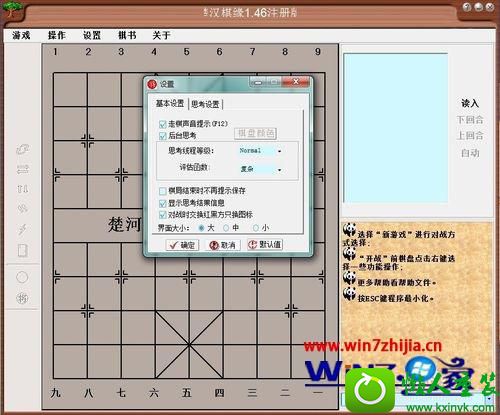
关于笔记本win10系统安装楚汉棋缘的方法就给大家介绍到这边了,有需要的用户们可以采取上面的方法步骤来进行操作吧,希望可以对大家有所帮助。
 电脑公司 Ghost Win7 64位 装机版 v2019.092019-08-19
电脑公司 Ghost Win7 64位 装机版 v2019.092019-08-19
 雨林木风 Ghost Win7 64位纯净版 v2019.052019-05-04
雨林木风 Ghost Win7 64位纯净版 v2019.052019-05-04
 系统之家Windows10 32位 精简装机版 2021.012020-12-15
系统之家Windows10 32位 精简装机版 2021.012020-12-15
 系统之家WinXP 优化装机版 2020.062020-06-02
系统之家WinXP 优化装机版 2020.062020-06-02
 番茄花园Ghost Win10 32位 体验装机版 2021.082021-07-17
番茄花园Ghost Win10 32位 体验装机版 2021.082021-07-17
 萝卜家园Win7 内部装机版32位 2020.092020-08-16
萝卜家园Win7 内部装机版32位 2020.092020-08-16
 深度技术最新64位win7快速极简版v2022.042022-03-12
深度技术最新64位win7快速极简版v2022.042022-03-12
 番茄花园Win7 正式装机版64位 2019.122019-11-19
番茄花园Win7 正式装机版64位 2019.122019-11-19